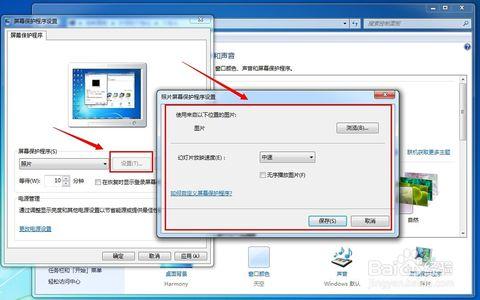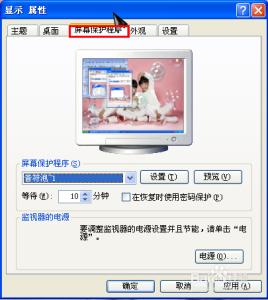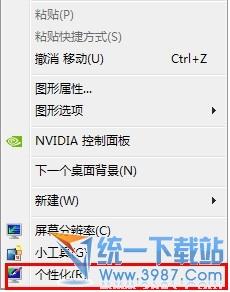发布时间:2018年04月10日 22:41:21分享人:御剑遠行客来源:互联网17
WIN7系统设置:[25]如何设置屏幕保护程序――简介
设置win7系统屏幕保护
![xp系统屏幕保护程序 WIN7系统设置 [25]如何设置屏幕保护程序](http://img.aihuau.com/images/b/05370603/3705030605374896528077.jpg)
WIN7系统设置:[25]如何设置屏幕保护程序――方法/步骤
WIN7系统设置:[25]如何设置屏幕保护程序 1、
点击开始,打开控制面板
WIN7系统设置:[25]如何设置屏幕保护程序 2、
在控制面板中单击个性化
WIN7系统设置:[25]如何设置屏幕保护程序 3、
点击右下角的屏幕保护程序
WIN7系统设置:[25]如何设置屏幕保护程序 4、
打开屏幕保护程序设置,选择一个你要设置的屏保图案,比如我们选择照片,然后点击设置来设置照片
WIN7系统设置:[25]如何设置屏幕保护程序_win7屏保怎么设置
WIN7系统设置:[25]如何设置屏幕保护程序 5、
打开屏幕保护程序设置对话框,选择你需要的屏保照片,点击确定
WIN7系统设置:[25]如何设置屏幕保护程序 6、
设置完成之后点击确定即可
WIN7系统设置:[25]如何设置屏幕保护程序_win7屏保怎么设置
爱华网本文地址 » http://www.aihuau.com/a/8104140103/190579.html
更多阅读

电脑屏幕保护程序中没有图片收藏幻灯片解决方法如果桌面右键属性里的"屏幕保护程序"里没有"图片收藏幻灯片"只要按下面方法操作,就能加入"图片收藏幻灯片".在有"图片收藏幻灯片"的机子上,将C:WINDOWSsystem32下的ssmypics.scr文件
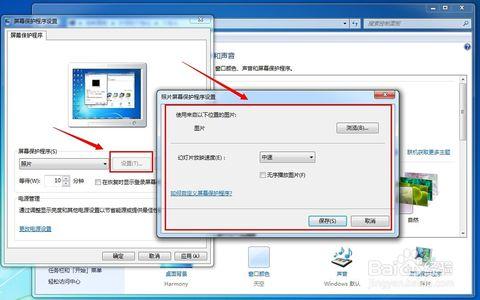
如何设置电脑屏幕保护程序――简介电脑屏幕保护程序,如何设置?如何设置电脑屏幕保护程序――工具/原料电脑屏幕保护程序如何设置电脑屏幕保护程序――方法/步骤如何设置电脑屏幕保护程序 1、第一步:点击开始按钮,出现下图这样如何设置
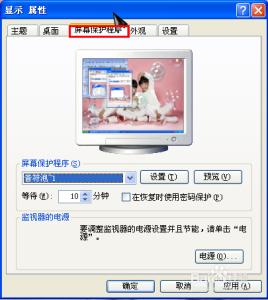
如何设置屏幕保护程序――简介对于如何设置屏幕保护程序,我还是第一次接触,还好学会了,操作方法不是很难。在这里我把方法教给大家,希望对大家有所帮助。如何设置屏幕保护程序――方法/步骤如何设置屏幕保护程序 1、我们在空白处右击一
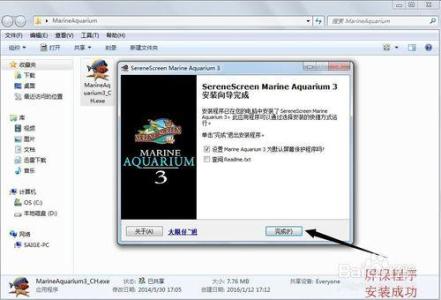
WIN7系统设置:[25]如何设置屏幕保护程序――简介设置win7系统屏幕保护WIN7系统设置:[25]如何设置屏幕保护程序――方法/步骤WIN7系统设置:[25]如何设置屏幕保护程序 1、点击开始,打开控制面板WIN7系统设置:[25]如何设置屏幕保护程序 2
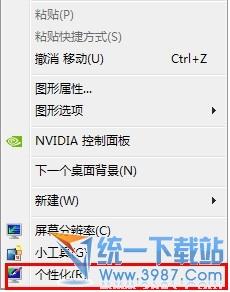
win7屏幕保护程序设置在哪里?怎么设置?――简介win7屏保怎么设置?相信有很多人用习惯了xp系统的屏保,换上win7系统的可能还不是太习惯,当然设置屏保是为了可以更好的保护电脑。那么win7屏保在哪里设置、怎么设置呢?win7屏幕保护程序设
![xp系统屏幕保护程序 WIN7系统设置 [25]如何设置屏幕保护程序](http://img.aihuau.com/images/b/05370603/3705030605374896528077.jpg)
 爱华网
爱华网